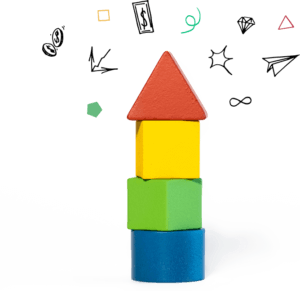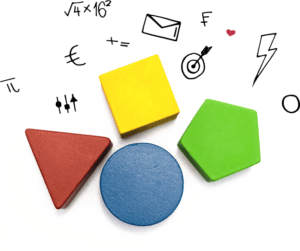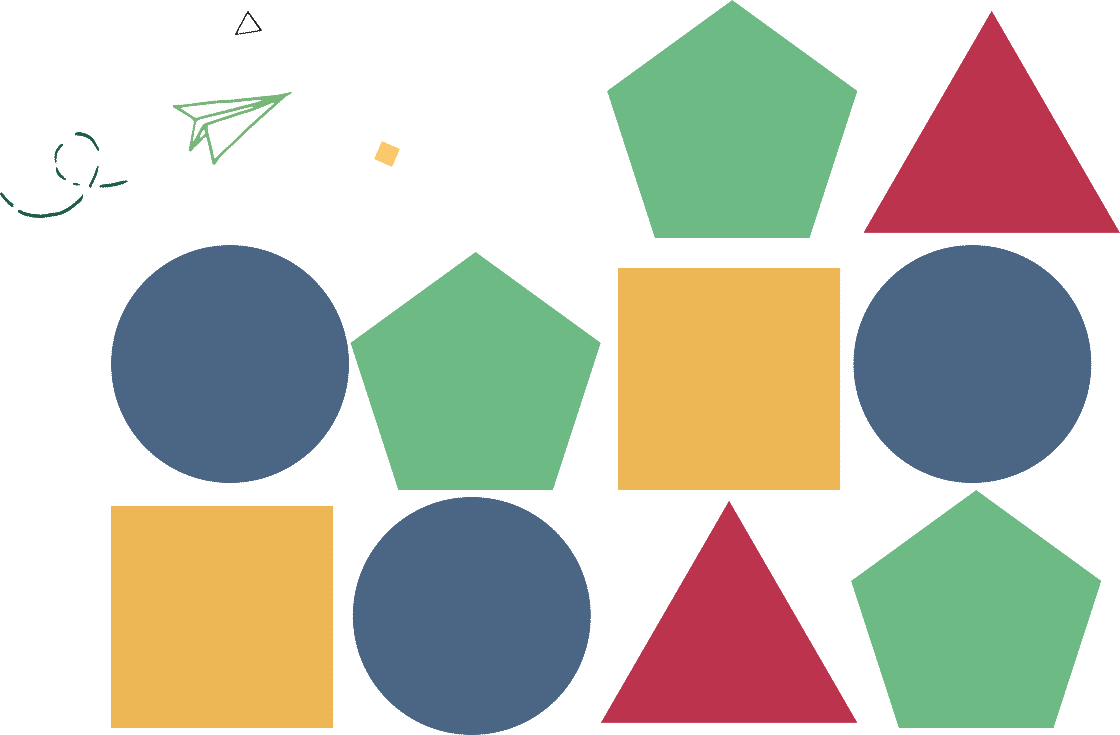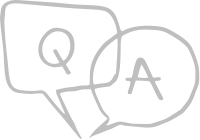
Häufig gestellte Fragen
A. Um auf Ihr Mitarbeiterportal zuzugreifen, müssen Sie mit Ihrem Planverwalter sprechen, damit Sie den richtigen Weblink erhalten, der für Ihr Unternehmen einzigartig ist. Dies ist in der Regel jemand aus Ihrer Finanz-, Personal- oder Gehalts- und Leistungsabteilung. Sobald Sie die korrekte URL haben, können Sie sich in Ihrem Portal einloggen.
A. In Ihrem Portal werden die Registerkarten „Exercise Stocks” (Aktienrechte ausüben), „Sell Stocks” (Aktien verkaufen) und „Transfer Stocks” (Aktien übertragen) angezeigt. Bitte folgen Sie den Anweisungen auf dem Bildschirm, um eine dieser Transaktionen durchzuführen. Vor der Bestätigung haben Sie die Möglichkeit, die Transaktionsanfrage zu überprüfen.
A. In Ihrem Portal wird eine Registerkarte „XXXXX” angezeigt, auf der Sie alle Informationen zu Ihren Aktien überprüfen können.
A. Unser Service Desk ist Ihnen gerne behilflich. Auch wenn die örtlichen Gesetze variieren, benötigen wir in der Regel Unterlagen über den Nachlass des Teilnehmers, einschließlich eines Testaments, einer Sterbeurkunde und eines Testamentsvollstreckerzeugnisses. Wenn Sie diese Unterlagen zur Hand haben, wenn Sie sich an uns wenden, können wir Ihnen besser helfen. Bitte setzen Sie sich mit uns unter [email protected] in Verbindung, damit wir uns eingehender mit Ihrer Anfrage befassen können.
Global Shares App für mobile Endgeräte
Häufig gestellte Fragen
So melden Sie sich mit MFA bei der Global Shares App für mobile Endgeräte an:
- Öffnen Sie die Global Shares App für mobile Endgeräte
- Tippen Sie auf die Schaltfläche Mit Passwort anmelden
- Geben Sie auf der Seite Anmeldung Ihren Benutzernamen und Ihr Passwort ein.
- Wenn Sie die Multi-Faktor-Authentifizierung (MFA) bereits auf Ihrer Mitarbeiterportal-Website-Anwendung eingerichtet haben, verwenden Sie die gleiche MFA-Methode in Ihrer App für mobile Endgeräte. Die Multi-Faktor-Authentifizierung (MFA) kann über folgende Optionen eingerichtet werden:
- Authenticator-App
- SMS
- FIDO2
- Authenticator-App: Wenn Sie die MFA über eine Authenticator-App eingerichtet haben, geben Sie den von der Authenticator-App erstellten sechsstelligen Code innerhalb des Zeitlimits ein und klicken Sie auf „Weiter“. Android-, iOS- und Blackberry-Geräte verwenden die Google-Authenticator-App. Windows-Geräte verwenden die Microsoft-Authenticator-App.
- SMS: Wenn Sie MFA per SMS eingerichtet haben, wird eine automatisch generierte SMS von „MYEQUITY“ oder „GShares“ mit einem sechsstelligen Code an Ihre konfigurierte Telefonnummer gesendet. Sie haben 20 Minuten Zeit, um den Code aus der E-Mail einzugeben.
- FIDO2: Wenn Sie die MFA über FIDO2 eingerichtet haben, folgen Sie den spezifischen Anweisungen der konfigurierten Methode. Das kann der „Sicherheitsschlüssel“ sein, den Sie über NFC mit der App für mobile Endgeräte verbinden müssen, oder es kann der Fingerabdruck oder die Gesichtserkennung sein, bei der Ihnen Ihr mobiles Endgerät mit Anweisungen zur Vorgehensweise hilft.
Hinweis: Standardmäßig wird die sicherste Methode verwendet und angefordert. Wenn Sie eine der anderen von Ihnen konfigurierten Methoden verwenden möchten, klicken Sie auf den Link „Auf andere Weise anmelden.“
- Wenn Sie keine Ihrer konfigurierten MFA-Methoden verwenden können, haben Sie die folgenden Möglichkeiten, wenn Sie auf den Link „Auf andere Weise anmelden“ klicken:
- Wiederherstellungscode: Der Wiederherstellungscode ermöglicht es dem Benutzer, die bei der Anmeldung angeforderte 2-Faktor-Verifizierung zu passieren und die Konfiguration erneut auszulösen. Es handelt sich um eine „letzte Möglichkeit“, wenn keine der MFA-Methoden verfügbar ist.
- Einmaliger Code an Ihre Telefonnummer *****: Mit dieser Option können Sie den MFA-Code per SMS erhalten, nachdem Sie Ihre konfigurierte Telefonnummer validiert haben.
- Wenn keine dieser Methoden Ihnen weiterhelfen kann, wenden Sie sich bitte an unser Service Desk Team.
- Melden Sie sich bei Ihrem Desktop-Portal an
- Wählen Sie die Menüoption „Mein Konto“
- Wählen Sie die Option „Sicherheit“
- Wählen Sie die Option „MFA-Methoden verwalten“, um Ihre Multi-Faktor-Authentifizierungs-Konfiguration zu ändern. Hier können Sie neue Methoden hinzufügen, bestehende Methoden entfernen und Ihren Wiederherstellungscode neu generieren.
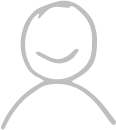
Kontakt
Telefon:
Bei Fragen rufen Sie uns bitte unter einer der nachstehenden Telefonnummern an:
Englisch (Europa) +353 818 000 079
Englisch UK +44 330 808 1845
Englisch USA +1 646 968 0653
Montag – Freitag
8:00 – 23:00 Uhr GMT (GMT+1 während Sommerzeit)
Korean (한국어): +82220235831
Chinese (중국어):+861053876207
English (영어): +16469680651
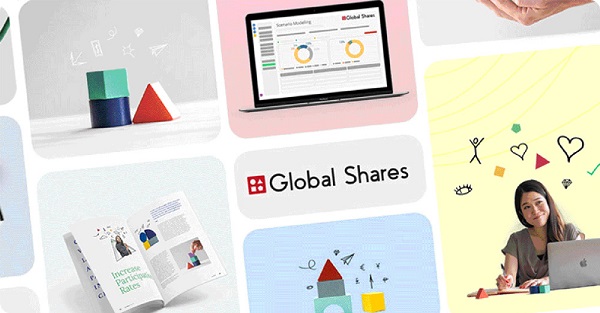
Artikel, E-Books, Podcasts, Webinare und mehr zum Thema Aktien
Die Global Shares Academy ist ein Ort, an dem Menschen aus allen Branchen zusammenkommen, um mehr über Mitarbeiterbeteiligung zu erfahren.